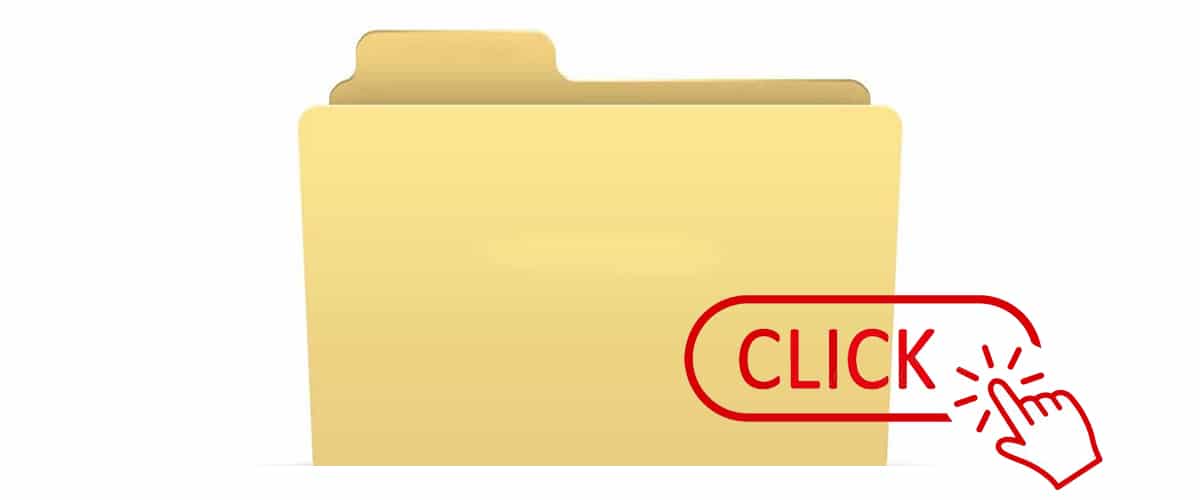
В этой статье мы покажем вам как открывать папки одним щелчком мыши в Windows 11. Настольные операционные системы, в отличие от мобильных устройств, заставляют нас дважды нажимать, чтобы открывать приложения, папки, изображения, документы .
Если мы нажмем, выбираем файлы, иконки приложений, папки менять папки, делать копии, менять их расположение на рабочем столе . К счастью, мы можем изменить традиционный интерфейс Windows для мобильных устройств.
- 1 Интерфейс адаптирован под мобильные устройства
- 2 Как открывать папки одним щелчком мыши в Windows 11
- 3 Как открывать папки одним щелчком мыши в Windows 1st
- 4 Отключить параметр открытия папки одним щелчком в Windows 11
- 5 Отключить параметр открытия папки одним щелчком в Windows 10
- 6 Пожалуйста, обратите внимание,
- 6.1 С сенсорным интерфейсом
- 6.2 С отключенным сенсорным интерфейсом
Интерфейс адаптирован под мобильные устройства
Младшие пользователи, те, кто вырос со смартфоном или планшетом в качестве первого электронного устройства, к которому у них был доступ, являются раньше нажимал только один раз в приложениях, папках или файлах, чтобы получить к ним доступ.
Что делать если все ярлыки открываются одной программой
Когда выбрать документы на мобильном устройстве, этот метод также отличается от метода настольной операционной системы, поскольку мы должны удерживать файл, который хотим выбрать, до тех пор, пока не отобразится меню параметров.
Если вы хотите, Повысьте удобство работы с мобильными устройствами в Windows 11 и нажмите один раз, чтобы открыть папки или файлы, ниже мы покажем вам, как это сделать.
Если у вас нет Windows 11, знайте, что эта опция также доступна в Windows 10.
Как открывать папки одним щелчком мыши в Windows 11
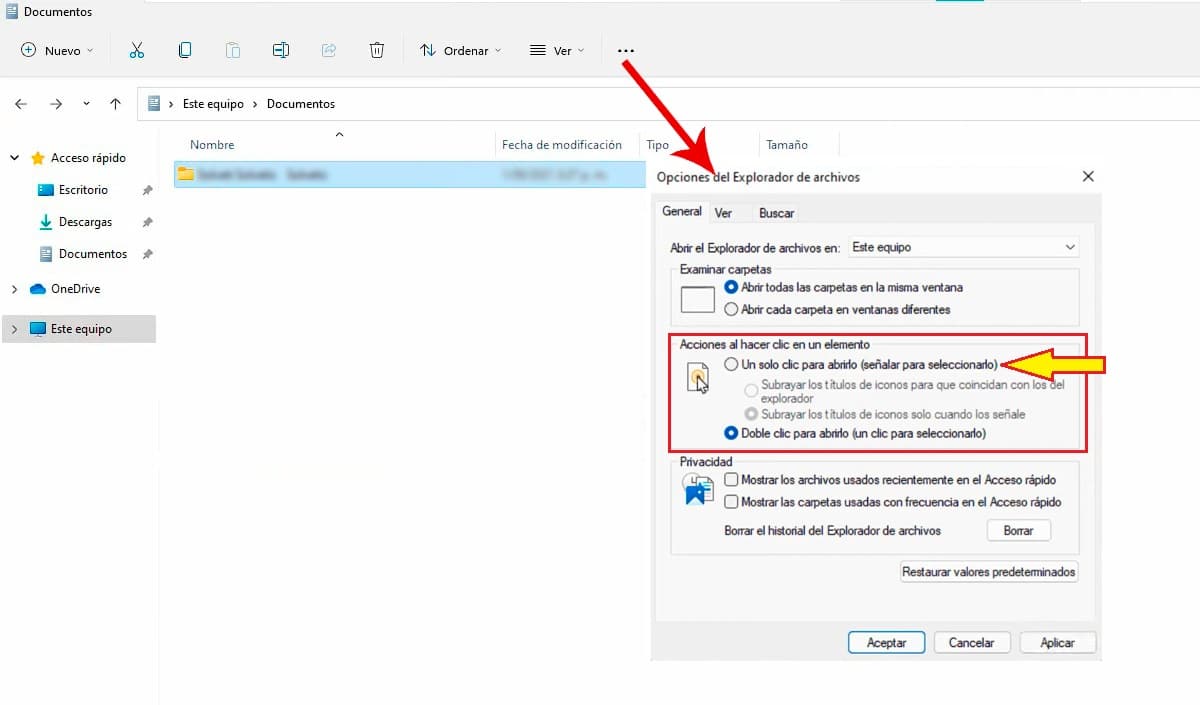
- Первое, что нужно сделать, это открыть Windows Explorer 11, либо щелкнув его значок на панели задач, либо с помощью сочетания клавиш Windows Key + E.
- Далее мы перейдем к три точки по горизонтали которые отображаются в конце верхней панели, щелкните и выберите Параметры.
- Затем отобразится меню Параметры проводника. В этом меню мы перейдем к Действия при нажатии на элемент.
- Наконец, выбираем вариант Один щелчок, чтобы открыть его и нажмите кнопку Применить.
Как открывать папки одним щелчком мыши в Windows 1st

- Мы открываем проводник Windows 10, щелкнув его значок на панели задач или нажав сочетание клавиш Windows + E.
- Далее нажмите на меню архив и мы выбираем Измените папку и параметры поиска.
- Затем отобразится меню Свойства папки. В этом меню мы переходим на вкладку Общие, мы пойдем Действия при нажатии на элемент.
- Выберите опцию Один щелчок, чтобы открыть его нажимаем кнопку Применить.
Отключить параметр открытия папки одним щелчком в Windows 11

Все ярлыки открываются одной программой в Windows 10
- Первое, что нужно сделать, это откройте Windows Explorer 11, либо щелкнув его значок на панели задач, либо с помощью сочетания клавиш Windows + E.
- Далее мы переходим к трем горизонтальным точкам, которые показаны в конце верхней панели, нажимаем и выбираем опции.
- Затем отобразится меню Свойства папки. В этом меню мы перейдем к Действия при нажатии на элемент.
- Наконец, выбираем вариант Дважды щелкните, чтобы открыть его (один щелчок для выбора) и нажмите кнопку Применять.
Отключить параметр открытия папки одним щелчком в Windows 10
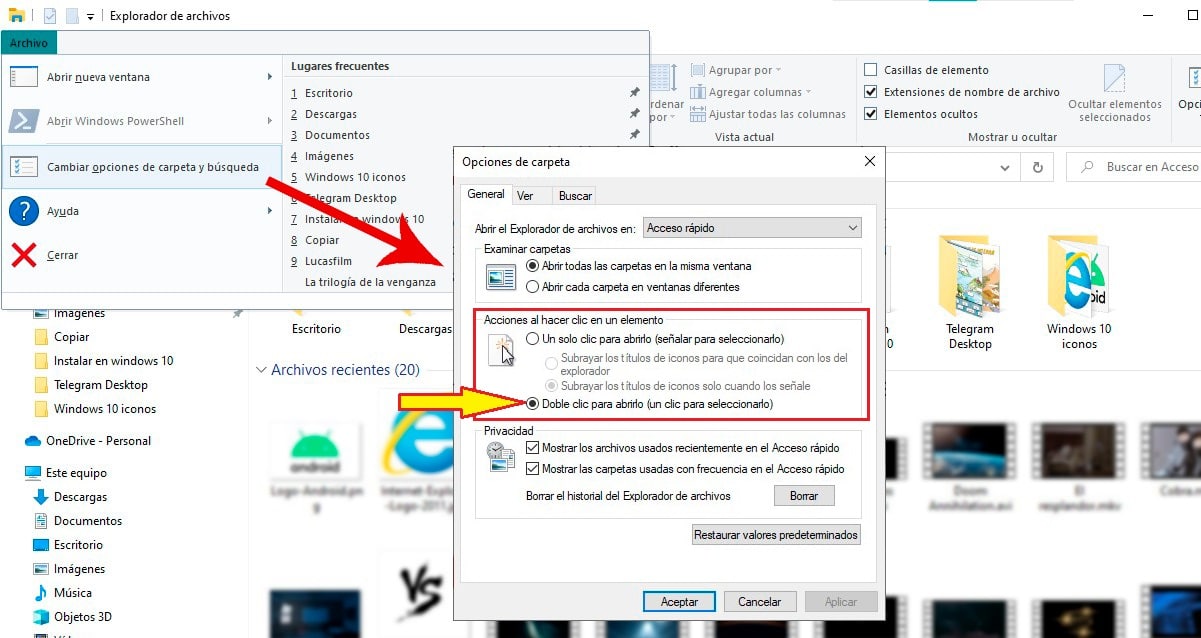
- Мы открываем проводник Windows 10, щелкнув его значок на панели задач или нажав сочетание клавиш Windows + E.
- Далее нажмите на меню архив и мы выбираем Измените папку и параметры поиска.
- Затем отобразится меню Свойства папки. В этом меню мы переходим на вкладку Общие, мы пойдем Действия при нажатии на элемент.
- Наконец, выбираем вариант Дважды щелкните, чтобы открыть (один щелчок, чтобы выбрать) и нажмите на кнопку Применять Подтвердить изменения.
Пожалуйста, обратите внимание,
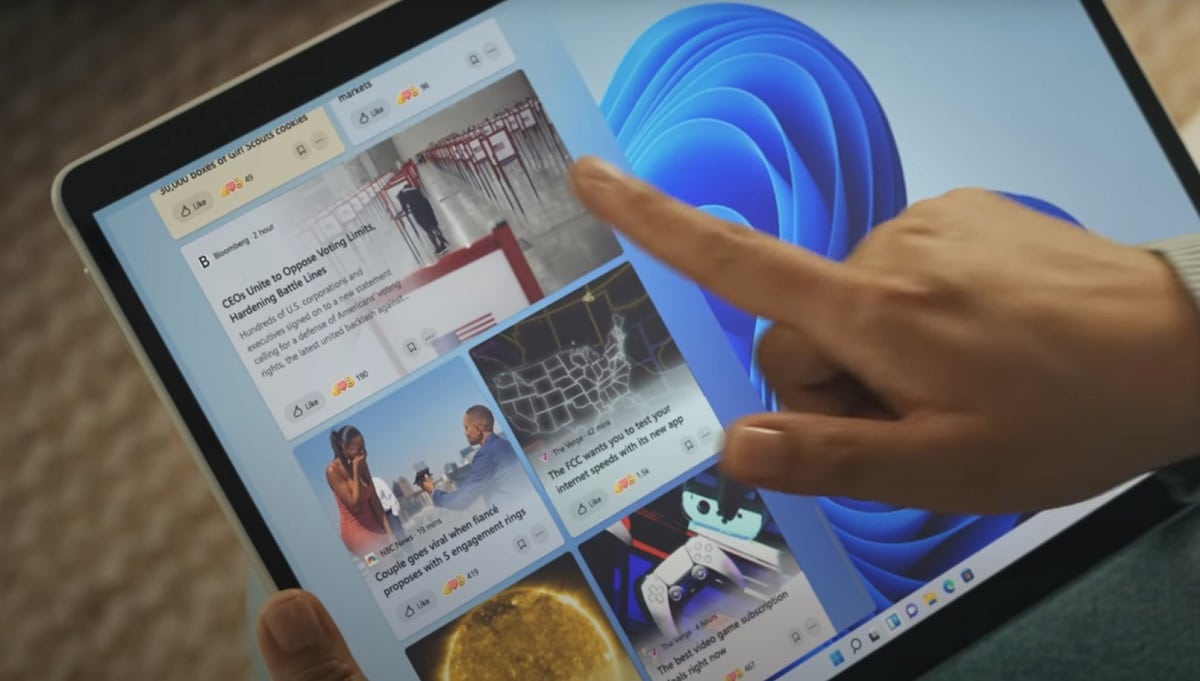
Прежде чем перейти к изменению метода взаимодействия с приложениями, мы должны четко понимать его последствия, поскольку с этого момента:
- Чтобы выбрать приложения, нам нужно будет наведите указатель мыши на файл не нажимая на нее.
- Приложения, папки, документы и многое другое откроется одним нажатием о них
Вместо папки и диска открывается консоль — решение
Последнее время частенько мне стали задавать вопрос о решении следующей проблемы: бывает такое, что после заражения вирусом или неправильной установкиудалении программ при нажатии на папку или диск в Мой компьютер вылезает какая-нибудь чушь или же консоль или же папка попросту не открываетсяоткрывается в новом окне (каждая папка в новом окне, не зависимо от настроек системы).

Такая проблема действительно имеет место быть и, более того, я с ней сам частенько сталкивался в своё время, а посему публикую решение.
Быстрое решение проблемы
Проблема заключается в изменении ветки реестра. Как следствие нам надо это изменение отменить или сбросить на значение по-умолчанию.
Сделать это просто:
Пуск — Выполнить — regedit — ОК
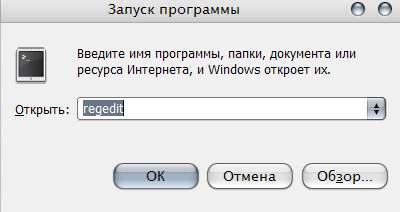
Переходим в ветку HKEY_CLASSES_ROOTDriveshell и, нажав на папку shell , видим справа её значение. Жмем два раза на это значение, во всплывшем окне пишем none и жмем кнопочку OK .
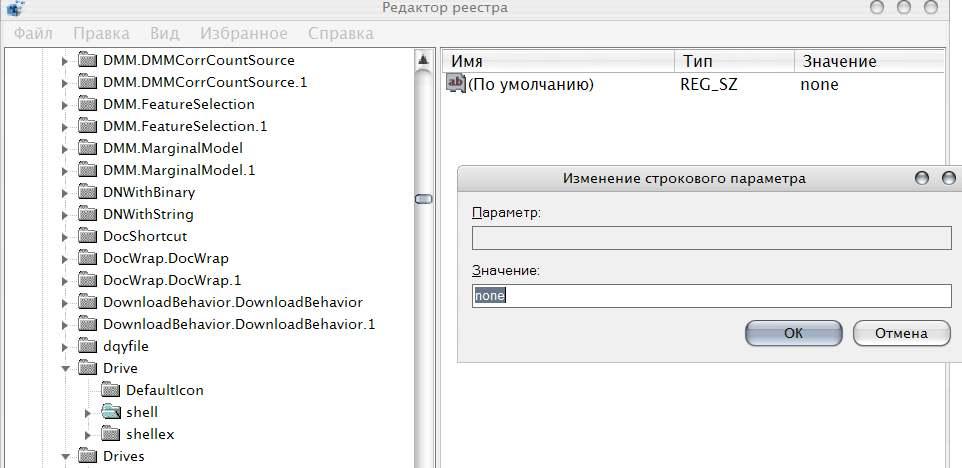
Если проблема актуальна не только для дисков, но и для папок, то поступаем точно так же, только с веткой HKEY_CLASSES_ROOTDirectoryshell .
Послесловие
Перезагружаемся, смотрим — всё работает как и должно.
Вот и всех делов 😉
Мы в соц.сетях: ВКFacebookTwitter
Белов Андрей (Sonikelf) Заметки Сис.Админа [Sonikelf’s Project’s] Космодамианская наб., 32-34 Россия, Москва (916) 174-8226
слушай прикольно обычно откат помогает.и вируса нет о проблема пропадает.в следующий раз попробую этот способ.
Голос за 0 Голос против
А ели значение none и так стоит, но консоль всё равно открывается? Спасибо заранее.
Голос за 0 Голос против
Можно попробовать удалить значение полностью и пересоздать.
Голос за 0 Голос против
Приветствую.А как удалить значение полностью и пересоздать?Если можно то пошагово так как я новичок.Заранее благодарю.
Голос за 0 Голос против
Shadowalker
У меня к вам оригинальный вопрос. При вводе в строку слова «regedit» у меня вылетает ошибка:»Редактирование реестра запрещено администратором системы». Что мне делать? Помогите пожалуйста!
Голос за 0 Голос против
Для включения опции необходимо в строке “Выполнить” написать команду GPEDIT.MSC. Откроется административное окно “Групповая политика”. USER CONFIGURATION (Конфигурация пользователя) > ADMINISTRATIVE TEMPLATES (Административные шаблоны) > SYSTEM (система)> PREVENT ACCESS TO REGISTRY EDITING TOOLS (Сделать недоступными средства редактирования реестра) > RIGHT CLICK > PROPERTIES (свойства) > CLICK ENABLE (выбрать “Выключен”) > OK.
– нажмите Пуск –> Выполнить… –> Запуск программы –> cmd –> OK;
– переключите (при необходимости) раскладку клавиатуры на EN;
– после приглашения системы C:Documents and SettingsАдминистратор>
введите REG DELETE HKEY_CURRENT_USERSoftwareMicrosoftWindowsCurrentVersionPoliciesSystem /v DisableRegistryTools
– нажмите ;
– на появившийся запрос системы Delete the registry value DisableRegistryTools (Y/N)? введите y (что означает yes), нажмите ;
– появится сообщение Операция успешно завершена;
– на приглашение системы C:Documents and SettingsАдминистратор> введите exit (или просто закройте окно интерпретатора команд).
Голос за 0 Голос против
Здравствуйте. При нажатии на оффисном документе ссылки Ctrl+ ссылка, вылетает ошибка:”Редактирование реестра запрещено администратором системы”. А при щелчке по кнопке в трее майл. аг ,открывается офисный документ с отображением страницы браузера.
При попытке произвести оные действия:
Для включения опции необходимо в строке “Выполнить” написать команду GPEDIT.MSC. Откроется административное окно “Групповая политика”. USER CONFIGURATION (Конфигурация пользователя) > ADMINISTRATIVE TEMPLATES (Административные шаблоны) > SYSTEM (система)>—
Далее вот этого нет
PREVENT ACCESS TO REGISTRY EDITING TOOLS (Сделать недоступными средства редактирования реестра) > RIGHT CLICK > PROPERTIES (свойства) > CLICK ENABLE (выбрать “Выключен”) > OK.
– нажмите Пуск –> Выполнить… –> Запуск программы –> cmd –> OK;
– переключите (при необходимости) раскладку клавиатуры на EN;
– после приглашения системы C:Documents and SettingsАдминистратор>
введите REG DELETE HKEY_CURRENT_USERSoftwareMicrosoftWindowsCurrentVersionPoliciesSystem /v DisableRegistryTools
– нажмите ;
Здесь «Ошибка.Не удается найти указанный раздел или параметр реестра»
Производил чистку по совету «Не заходит на сайт антивирусасоц.сервискуда-то еще [решение]»Осталась эта бяка,может что присоветуете??
Спасибо.
Источник: sonikelf.ru
Как открыть несколько папок в Windows одновременно
При работе на компьютере часто возникает необходимость держать открытыми сразу несколько папок, причем открывать их приходится каждый день. В Windows, в том числе ее последних версиях и сборках открыть сразу несколько каталогов можно, выделив их в Проводнике и нажав ввод , но это при том условии, что все эти каталоги находятся в одной директории. А вот как быть, если они разбросаны по всему древу файловой системы? Есть ли способ открыть их одновременно?
Да, конечно, создав простенький скрипт и разместив его на рабочем столе или панели задач. Откройте Блокнот или любой иной текстовый редактор и вставьте в него эти строки:
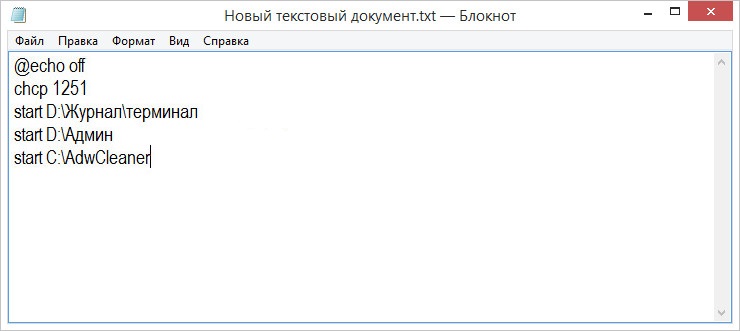
Первая команда отключает текстовый вывод в консоль самих команд, вторая — меняет кодировку, чтобы можно было работать с кириллическими путями, третья и четвертая команды открывают расположения разделов С и D. Естественно, у вас пути будут свои, и таких путей может быть сколько угодно. Все команды должны располагаться с новой строки, кроме того, в путях не должно быть пробелов, это важно.
Теперь сохраните текстовый файл с расширением BAT или CMD , поместите его на рабочий стол и запустите.
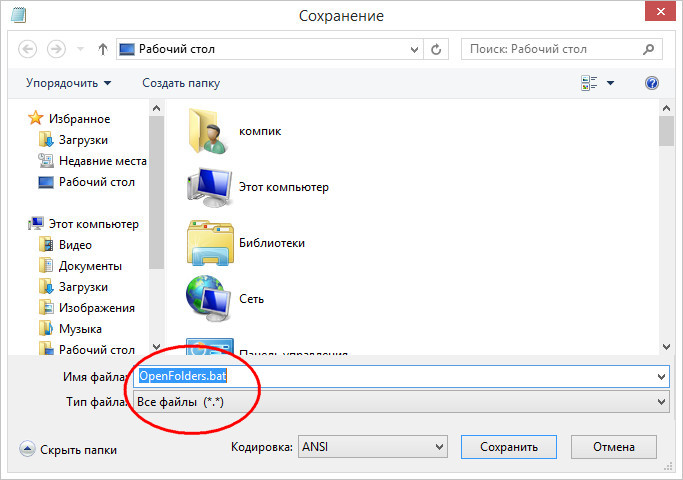
В результате папки должны открыться одна за другой.
При желании вы можете сделать так, чтобы папки открывались при каждой загрузке Windows. Для этого созданный скрипт необходимо поместить в директорию автозагрузки, открыв ее командой Startup в окошке «Выполнить».

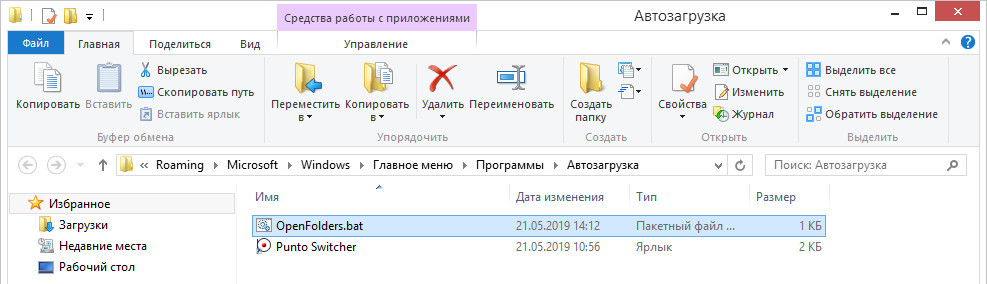
Более удобная альтернатива командным файлам — утилита Open Multiple Files, позволяющая открывать файлы, папки и URL -адреса согласно составленному списку.
Создать такой список очень просто, достаточно перетащить файл или папку (из области переходов) на окно приложения, после чего программа его автоматически запомнит. Чтобы получить доступ к добавленным объектам, запустите утилиту и нажмите кнопку «Open Multiple Files».
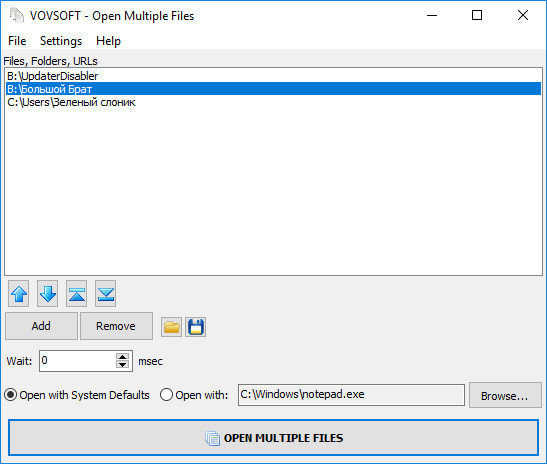
Инструмент одинаково хорошо работает с латиницей и кириллицей в путях, в том числе имеющих пробелы, позволяет устанавливать задержку в миллисекундах между открытиями объектов и менять последние местами. Дополнительно поддерживается открытие текстовых файлов в Блокноте, экспорт и импорт списка в файл.
К сожалению, утилита имеет один недостаток — она платная и работает в триальном режиме, впрочем, возможно, вам удастся найти в сети ее модифицированную версию. Официальный же релиз качаем с сайта разработчика vovsoft.com/software/open-multiple-files.
Источник: www.white-windows.ru